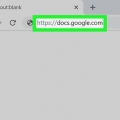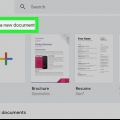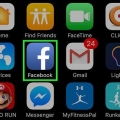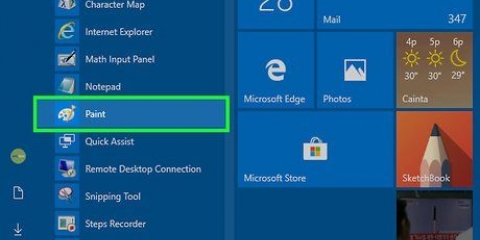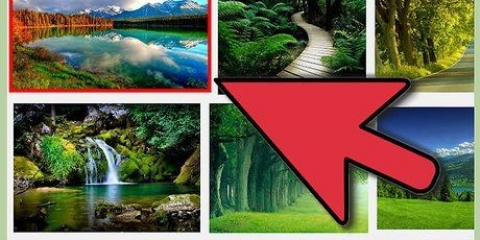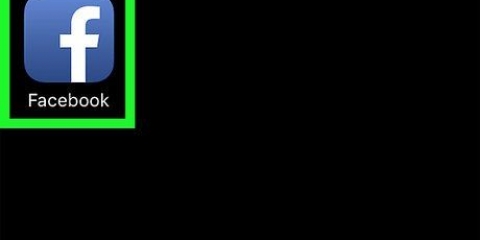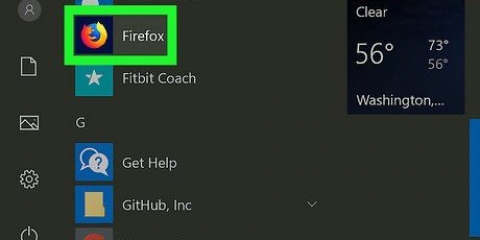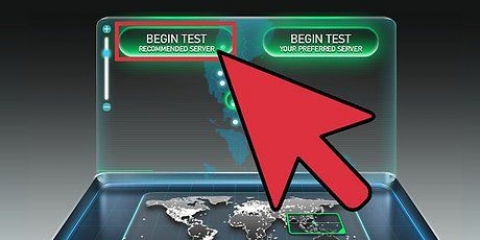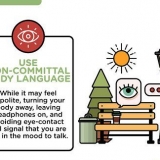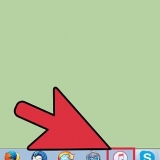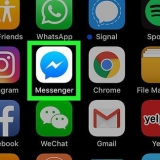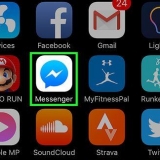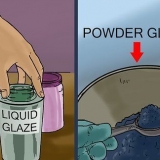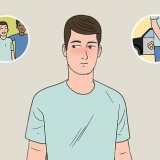Machen sie ein google-dokument öffentlich
Google Drive erleichtert das Teilen von Dokumenten und Dateien. Sie können eine Datei öffentlich machen, damit jeder, der den Link hat, sie verwenden kann. Sie können diesen Link an jeden weitergeben oder die Datei kann von jedem gefunden werden, der danach sucht. Sie können Ihre Datei mit nur wenigen Klicks teilen.
Schritte
Methode 1 von 2: Mit einem Browser

1. Melden Sie sich bei Google Drive an. Stellen Sie sicher, dass Sie sich mit dem Konto anmelden, das die Datei enthält, die Sie teilen möchten. Besuch Antrieb.Google.com in Ihrem Lieblingsbrowser und melden Sie sich bei Ihrem Google-Konto an.

2. Klicken Sie mit der rechten Maustaste auf die Datei, die Sie teilen möchten. Suchen Sie die Datei, die Sie teilen möchten, und klicken Sie mit der rechten Maustaste darauf.

3. Wählen Sie `Teilen`. Jetzt wird ein Fenster mit Freigabeberechtigungen angezeigt.
Sie können die Datei auch öffnen und auf die Schaltfläche „Teilen“ klicken.

4. Klicken Sie auf den Link `Ändern`. Dies befindet sich im Abschnitt "Wer hat Zugriff".

5. Wählen Sie "Öffentlich im Web". Dadurch wird die Datei vollständig öffentlich und jeder kann sie von nun an finden, indem sie danach sucht oder den Link eingibt.
Sie können auch "Jeder mit dem Link" auswählen. Dadurch wird die Datei auch öffentlich, aber der Link wird benötigt, um auf die Datei zuzugreifen.

6. Legen Sie die Zugriffsrechte fest. Im angezeigten Pulldown-Menü "Zugriff" können Sie die Berechtigungen für Personen anpassen, die Ihre Datei anzeigen. Standardmäßig können sie es nur anzeigen. Wenn Sie möchten, dass jemand das Dokument bearbeitet, wählen Sie im Menü die Option "Kann bearbeiten".
Wenn Sie möchten, dass andere auch Kommentare hinterlassen können, wählen Sie "Kann kommentieren".

7. Klicken Sie auf `Speichern`. Dadurch werden die Zugriffseinstellungen für die Datei gespeichert.

8. Laden Sie Personen ein, das Dokument anzuzeigen. Fügen Sie im Feld unten im Fenster mit den Freigabeeinstellungen E-Mail-Adressen hinzu. Dadurch wird den Personen auf Ihrer Liste eine E-Mail gesendet, in der sie zum Anzeigen des Dokuments eingeladen werden.

9. Verbreite den Link. Sobald das Dokument veröffentlicht wurde, können Sie mit der Verteilung des Links beginnen. Kopieren Sie den Link in das Feld "Link zum Teilen" und verteilen Sie ihn an die Personen, die ihn sehen müssen. Sie können den Link in eine E-Mail einfügen, in sozialen Medien oder einem Forum teilen oder in einen Chat einfügen.
Methode 2 von 2: Verwenden der Google Drive-App

1. Melden Sie sich bei der Google Drive-App an. Sie können die App kostenlos im Google Play Store oder Apple App Store herunterladen.

2. Klicken Sie auf die Schaltfläche „ⓘ" (Informationen) neben der Datei, die Sie teilen möchten. Dadurch werden die Details dieser Datei angezeigt.

3. Klicken Sie auf die Option `Linkfreigabe DEAKTIVIERT`. Dies befindet sich im Abschnitt "Wer hat Zugriff". Wenn Sie darauf klicken, wird die Datei für jeden öffentlich zugänglich, der über den Link zum Anzeigen verfügt.

4. Legen Sie die Zugriffsrechte fest. Klicken Sie auf "Linkfreigabe ist aktiviert". Dies öffnet das Zugangsmenü. Standardmäßig können nur Personen, die über den Link verfügen, die Datei anzeigen. Wenn Sie möchten, dass sie die Datei auch bearbeiten können, wählen Sie "Kann bearbeiten" aus dem Menü.
Wenn Sie möchten, dass andere auch Kommentare hinterlassen können, wählen Sie "Kann kommentieren".

5. Senden Sie den Link. Klicken Sie oben auf der Informationsseite auf „Link teilen“. Sie können den Link in die Zwischenablage Ihres Geräts kopieren oder über vorinstallierte Messaging-, E-Mail- oder Social-Media-Apps teilen.
Warnungen
Sobald eine Google Drive-Datei öffentlich im Internet platziert wurde, können Sie diese Informationen möglicherweise nie wieder vollständig privat machen. Suchmaschinen, Archivierungs-Bots und andere Benutzer können die Daten speichern und an anderer Stelle erneut veröffentlichen. Bewusst wählen und übertragen.
"Machen sie ein google-dokument öffentlich"
Оцените, пожалуйста статью